robot Csatlakozás Alexának
A KÖVETKEZŐKRE VONATKOZIK: SDK v4
A robotot úgy konfigurálhatja, hogy alexai egyéni képességekkel kommunikáljon az emberekkel. Ez a cikk bemutatja, hogyan hozhat létre Alexa-készséget az Alexa fejlesztői konzol használatával, hogyan csatlakoztathatja a robotot az Azure-beli Alexa-készségeihez, és hogyan tesztelheti a robotot az Alexában.
Előfeltételek
- Azure-előfizetés. Ha még nem rendelkezik ilyen fiókkal, a kezdés előtt hozzon létre egy ingyenes fiókot .
- Az Azure-ban közzétett robot, amelyhez alexai kapcsolatot szeretne létesíteni.
- Egy Amazon-fiók.
Fontos
A robotnak a Bot Framework SDK 4.8-os vagy újabb verzióját kell használnia. Ha már rendelkezik robottal, előfordulhat, hogy frissítenie kell az SDK-verziót, és újra közzé kell tennie a robotot.
Alexa-képesség létrehozása
Jelentkezzen be az Alexa fejlesztői konzolra, és válassza a Képesség létrehozása lehetőséget.
A következő oldalon:
- Adja meg az új készség nevét.
- Győződjön meg arról, hogy a képességéhez hozzáadni kívánt modell kiválasztása egyéni értékre van állítva.
- Győződjön meg arról, hogy a képesség háttérerőforrásainak üzemeltetésére használt metódus kiválasztása a saját kiépítésre van beállítva.
- Válassza a Képesség létrehozása lehetőséget.
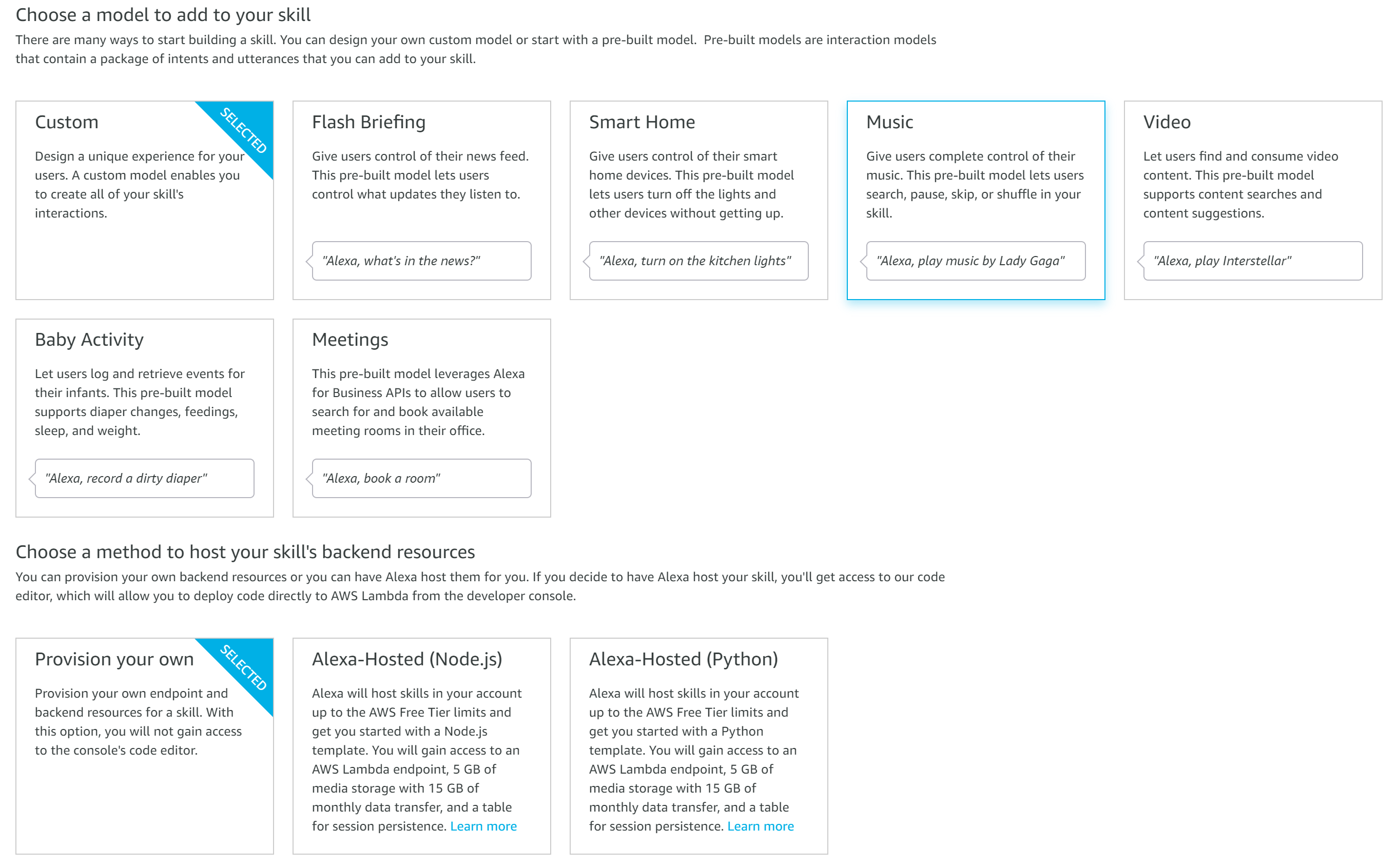
A következő oldalon:
- Győződjön meg arról, hogy a Sablon kiválasztása beállítás az alapoktól kezdve be van állítva
- Kattintson a Kiválasztás elemre.
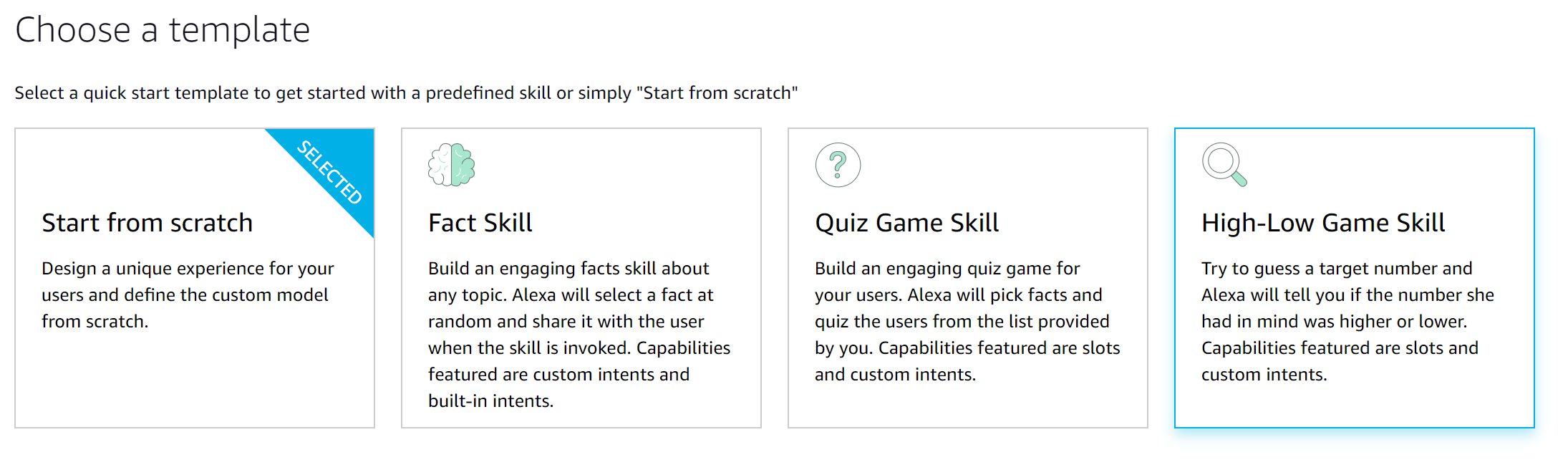
Válassza a JSON-szerkesztőt a képesség irányítópultján az Interakciómodell területen.
A JSON-szerkesztőben:
Cserélje le a meglévő tartalmat a következő JSON-ra.
{ "interactionModel": { "languageModel": { "invocationName": "<your-skill-invocation-name>", "intents": [ { "name": "GetUserIntent", "slots": [ { "name": "phrase", "type": "phrase" } ], "samples": [ "{phrase}" ] }, { "name": "AMAZON.StopIntent", "samples": [] } ], "types": [ { "name": "phrase", "values": [ { "name": { "value": "<example-phrase>" } }, { "name": { "value": "<example-phrase>" } }, { "name": { "value": "<example-phrase>" } } ] } ] } } }Ehhez
invocationNamemódosítsa <a képesség-meghívás nevét> arra a névre, amelyet a felhasználók használni fognak az Alexa-képesség meghívásához. Ha például a készséghívás neve "adaptersegítő" volt, akkor a felhasználó az "Alexa, launch adapter helper" (Alexa, indítási adapter segítője) nevet mondhatja a képesség elindításához.valuesA tömb alatttypeslévő tömbben cserélje le a három példányt<example-phrase>olyan kifejezésekre, amelyeket a felhasználók mondhatnak a képesség aktiválásához. Ha például egy felhasználó az "Alexa, kérje meg az adapter segítőjétől, hogy adjon meg részleteket az alexa adapterről", egy példakifejezés lehet "adja meg az alexa adapter részleteit".
Válassza a Modell mentése, majd a Modell létrehozása lehetőséget. Ez frissíti a képesség konfigurációját az Alexa-on.
Robot konfigurálása az Azure-ban
A lépés végrehajtásához szüksége lesz az Alexa skill id azonosítóra. Kérje le az azonosítót az Alexa portál URL-címéről, vagy az Alexa fejlesztői konzolra lépve, és válassza a Másolási képesség azonosítója lehetőséget. Az Alexa skill id azonosítónak olyan értéknek kell lennie, mint az "amzn1.ask.skill.<some-guid>".
- Nyissa meg az Azure Portalt.
- Nyissa meg a robot Azure Bot-erőforrás paneljét.
- Nyissa meg a Csatornák elemet, és válassza az Alexa lehetőséget.
- Az Alexa-csatorna konfigurációjában adja meg az előző lépésben másolt adatokat.
- Az Enter skill Id (Képességazonosító) mezőbe írja be az Alexa fejlesztői konzolról kimásolt Alexa-készségazonosítót.
- Válassza az Alkalmaz lehetőséget.
- Másolja ki az Azure által létrehozott Alexa szolgáltatásvégpont URI-t.
Alexa robotregisztráció frissítése
Jelentkezzen be az Alexa fejlesztői konzolra.
Keresse meg és nyissa meg a képesség konfigurációs oldalát.
Válassza ki a Végpont beállítását.
Szolgáltatásvégponttípus esetén válassza a HTTPS lehetőséget.
Alapértelmezett régió esetén:
- Adja meg az Azure Portalról másolt Alexa szolgáltatásvégpont URI-ját.
- A legördülő menüben válassza a Saját fejlesztési végpont egy tartomány altartományát, amely egy hitelesítésszolgáltató helyettesítő tanúsítványával rendelkezik.
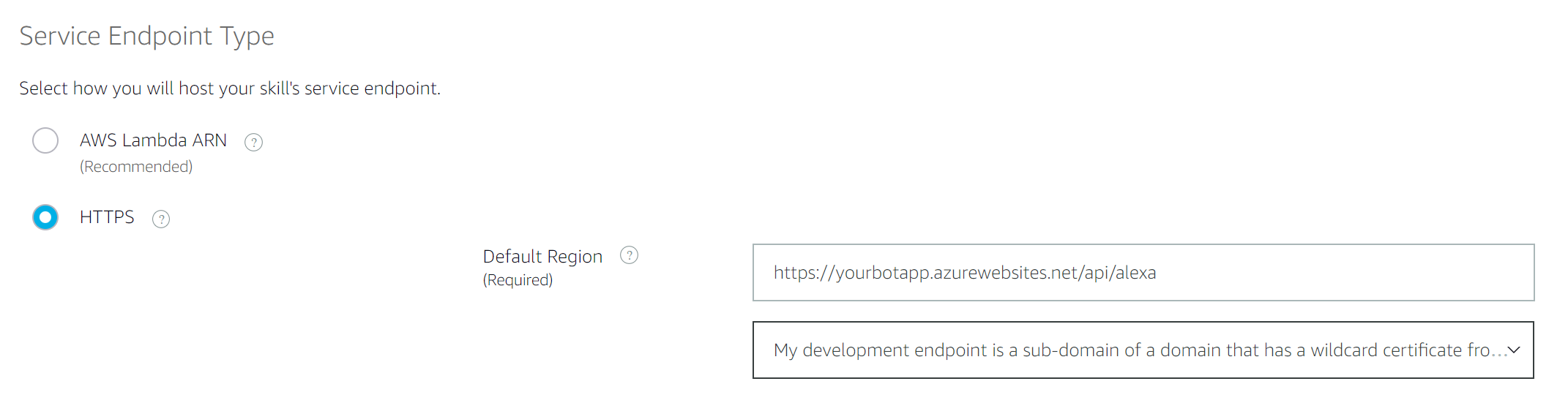
Válassza a Végpontok mentése lehetőséget.
A jártasság tesztelése és közzététele
Ha Alexa-eszköz tulajdonosa, a közzététel előtt tesztelheti tudását.
Az Alexa Skills Kit egyéni hangmodell-készségeinek fejlesztői dokumentációjában tájékozódhat arról, hogyan tesztelheti és teheti közzé készségeit a platformon.
További információk
Az Alexa-készségekkel kapcsolatos további információkért tekintse meg az Amazon fejlesztői dokumentációját:
Felhasználói hitelesítés az Alexában
Az Alexa felhasználói hitelesítése az Alexa-képesség fiókhivatkozásának beállításával és használatával történik. További információ: Az Alexa-készségek fiókhivatkozásának ismertetése. Szükség lehet fiókkapcsolatra, ha a felhasználó engedélyezi a képességet, vagy szükség lehet rá egy beszélgetési folyamat részeként.
Ha a beszélgetés részeként felhasználói hitelesítést ad hozzá:
Csatoljon egy bejelentkezési kártyát a kimenő tevékenységhez. Ez egy Alexa LinkAccount-kártyává alakul, amely arra kéri a felhasználót, hogy jelentkezzen be az Alexa alkalmazással.
Ha a felhasználó sikeresen összekapcsolja a fiókját az alkalmazással, egy jogkivonat lesz elérhető a csatornaadatok későbbi kéréseihez.
Következő lépések
- A robotok készítésével kapcsolatos információkért tekintse meg a robotok működését és a robot létrehozása a Bot Framework SDK gyorsútmutatójával című témakört.
- A robotok üzembe helyezésével kapcsolatos információkért lásd : Oktatóanyag: Robot üzembe helyezése az Azure-ban és oktatóanyag: Alapszintű robot közzététele.
- A Bot Csatlakozás or szolgáltatás csatornáinak támogatásáról további információt a robot csatornákhoz való Csatlakozás című témakörben talál.
- A Bot Framework-sémákkal kapcsolatos további információkért tekintse meg a Bot Framework tevékenységsémát és a Bot Framework kártyák sémáját.